-
Win10怎样设置开机自启动项
- 2023-07-21 12:19:05 来源:windows10系统之家 作者:爱win10
简介:本文将介绍如何在Windows 10中设置开机自启动项,帮助用户方便地管理开机启动程序,提高系统的启动速度和效率。

品牌型号:Dell XPS 15
操作系统版本:Windows 10
软件版本:最新版本
一、查看和管理开机自启动项
1、打开任务管理器:按下Ctrl + Shift + Esc组合键,或者右键点击任务栏,选择“任务管理器”。
2、切换到“启动”选项卡:在任务管理器中,点击顶部的“启动”选项卡。
3、查看和管理启动项:在“启动”选项卡中,可以看到所有开机自启动的程序列表。通过右键点击程序,可以选择禁用或启用该程序的开机自启动。
二、使用系统配置工具设置开机自启动项
1、打开系统配置工具:按下Win + R组合键,输入“msconfig”并按下回车键,打开系统配置工具。
2、切换到“启动”选项卡:在系统配置工具中,切换到“启动”选项卡。
3、管理启动项:在“启动”选项卡中,可以看到所有开机自启动的程序列表。通过勾选或取消勾选程序前面的复选框,可以启用或禁用该程序的开机自启动。
总结:
通过本文介绍的方法,您可以方便地查看和管理Windows 10的开机自启动项,提高系统的启动速度和效率。建议用户根据实际需求,选择性地启用开机自启动程序,避免不必要的程序占用系统资源。
猜您喜欢
- 重装系统Win10需要多少钱?2023-07-10
- 小编告诉你如何解决win10鼠标无法唤醒..2017-10-20
- 如何清空剪切板,小编告诉你win10如何..2018-02-25
- temp文件夹,小编告诉你temp文件夹怎么..2018-08-27
- win10激活码永久免费软件的使用教程..2022-03-24
- win10系统怎么样2020-01-29
相关推荐
- 系统之家ghost win10 32位系统制作教.. 2017-05-16
- 小编告诉你win10删除文件夹需要权限怎.. 2018-10-23
- win10桌面图标不见了怎么办 2022-04-27
- 小编告诉你如何解决Windows10黑屏.. 2017-10-14
- 重装系统win10要多少钱 2022-11-23
- 酷比魔方电脑win10家庭版系统下载与安.. 2019-11-21





 魔法猪一健重装系统win10
魔法猪一健重装系统win10
 装机吧重装系统win10
装机吧重装系统win10
 系统之家一键重装
系统之家一键重装
 小白重装win10
小白重装win10
 搜狗拼音输入法 v6.7a 去广告版 (搜狗中文输入法)
搜狗拼音输入法 v6.7a 去广告版 (搜狗中文输入法) Magic Audio Converter v8.5.11.1 注册版 音频格式转换工具
Magic Audio Converter v8.5.11.1 注册版 音频格式转换工具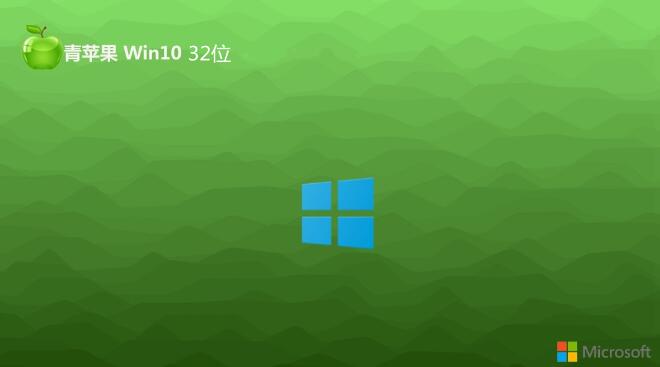 青苹果 Ghost Win10 32位兼容专业版 v2023.06
青苹果 Ghost Win10 32位兼容专业版 v2023.06 Disabler网址屏蔽软件v1.0中文绿色版:轻松阻止网站跟踪,保护隐私!
Disabler网址屏蔽软件v1.0中文绿色版:轻松阻止网站跟踪,保护隐私! 极速云浏览器 v2.2
极速云浏览器 v2.2 Databa<x>se Browser v5.0.0.10 万能数据库查看器
Databa<x>se Browser v5.0.0.10 万能数据库查看器 【新版】万象
【新版】万象 超级浏览器 v
超级浏览器 v 【1.2版】超
【1.2版】超 雨林木风ghos
雨林木风ghos 雨林木风ghos
雨林木风ghos 【全新升级】
【全新升级】 [Vovsoft Col
[Vovsoft Col 清网卫士v1.0
清网卫士v1.0 风林火山win7
风林火山win7 火狐浏览器(F
火狐浏览器(F 系统之家ghos
系统之家ghos 系统天地 Gho
系统天地 Gho 粤公网安备 44130202001061号
粤公网安备 44130202001061号